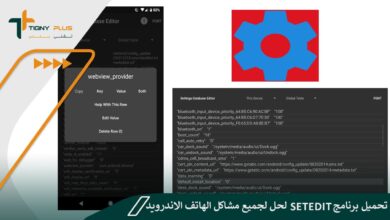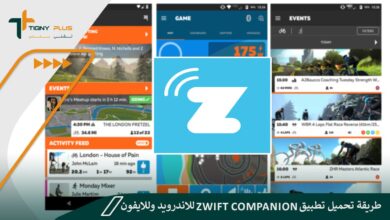تعرف على أفضل برامج تسجيل الألعاب 16 برنامج مضمونة
بإمكانك الاستفادة من أفضل برامج تسجيل الألعاب التي تتيح لك سهولة الاطلاع على مقاطع الفيديو المسجلة تلك وقتما تشاء، كما أن تلك البرامج لا تحتاج لتوافر الكثير من الخبرة لدى المستخدمين.
وإليك أفضل البرامج التي وردت كما الآتي.
- برنامج EASEUS RecExperts:
يتيح لك هذا البرنامج سهولة تسجيل الشاشة، كما يتيح لك إمكانية تحديد ملأ الشاشة أو الاستفادة من التسجيل الرقمي لتسجيل اللعبة بصورة تلقائية، علاوة على أنه يوفر لك خاصية جدولة المهام لتعيين وقت معين للبدء.
وإلى جانب ذلك فهو يحتوي على أدوات التحرير الأساسية مثل القطع والتعديل والعديد من الأدوات الأخرى، ولتحميل البرنامج اضغط هنا.
- برنامج ستوديو أو بي إس:
من بين البرامج الفعالة في تسجيل الألعاب الإلكترونية، كما يندرج هذا البرنامج على قائمة البرامج ذات المصدر المفتوح.
علاوة على إمكانية تسجيل الألعاب الإلكترونية المختلفة ضمن بث مباشر على برنامج Twitch، مع إمكانية تسجيل العديد من المعلومات الأخرى.
كما أنه من السهل التحكم في إعدادات هذا البرنامج وضبطها كما هو مناسب لك، ولتحميل البرنامج اضغط هنا.
- برنامج Camtasia:
من أفضل البرامج التي يمكنك استخدامها في تسجيل ألعاب الفيديو المختلفة، مع إمكانية التعديل في الإعدادات، وضبط حجم النافذة المخصصة للتسجيل، علاوة على أنه يدعم خاصية التسجيل بواسطة الكاميرا أو المايكروفون.
كما يوفر لك برنامج Camtasia إمكانية إضافة المزيد من التأثيرات والنصوص والعديد من المزايا الأخرى، ولتحميل البرنامج اضغط هنا.
- برنامج Movavi:
هذا البرنامج يعد أفضل برنامج تسجيل ألعاب الكمبيوتر، إذ يمتاز بواجهة المستخدم البسيطة التي يمكنك الاستفادة منها، علاوة على أنه يدعم دقة تصل إلى جودة 4k.
وكذلك، يتيح لك سهولة تحرير فيديو اللعبة الذي تم تسجيله، وتحويل المقطع إلى صيغة GIF، فضلًا عن قدرته على منحك السماح بقص مقاطع الفيديو.
بالإضافة إلى إمكانية إضافة عناوين متحركة لها والاختيار من بين العديد من المؤثرات، وإليك رابط الوصول إلى البرنامج من هنا.
- برنامج TinyTake:
يوفر لك هذا البرنامج سهولة التقاط التسجيلات للألعاب المختلفة، مع العلم أنه يدعم نظام تشغيل ويندوز 10، كما يعاونك على الحصول على لقطات الصور ومقاطع الفيديو وإضافة التعليقات.
علاوة على ميزة التخزين السحابي عبر الإنترنت للاحتفاظ بلقطات الشاشة ومقاطع الفيديو بسهولة، ويمكنك استخدامه في إضافة التعليقات التوضيحية والتأثيرات والتعديل في سُمك الخط، وللوصول إلى البرنامج اضغط هنا.
- برنامج شريط ألعاب Windows 10 Xbox:
من بين البرامج المجانية التي يمكنك الاعتماد عليها في التقاط صور ومقاطع فيديو للألعاب التي تعمل على نظام تشغيل ويندوز 10.
كما يتيح لك سهولة استخدام أداة تسجيل الشاشة المدمجة لتسجيل التطبيقات والألعاب على وجه التحديد.
ومن هنا نشير إلى أن البرنامج يوفر لك سهولة الدردشة مع الأصدقاء والاستفادة من العديد من المزايا الأخرى، وللوصول إلى البرنامج اضغط هنا.
- برنامج Bandicam:
من بين البرامج التي يمكنها معاونتك على تسجيل مقاطع الفيديو بمعدلات بث وإطارات عالية الجودة، كما يتمتع هذا البرنامج بالقدر الكبير من المرونة والدقة.
وكذلك، يوفر لك ميزة الضغط التي تمنحك مساحة أقل للفيديوهات دون المساس بمستوى الجودة، ويدعم البرنامج ميزة الشاشة الخضراء المخصصة للمحترفين ومستخدمي يوتيوب ولتحميل البرنامج اضغط هنا.
- برنامج Nvidia Geforce Experience:
أحد البرامج المجانية التي تتيح لك سهولة تسجيل الألعاب على الكمبيوتر الشخصي أو اللابتوب، والتقاط ومشاركة مقاطع الفيديو ولقطات الشاشة.
وذلك، مع إمكانية تسجيل البث المباشر مع الأصدقاء، بالتزامن مع الحفاظ على تحديث برامج التشغيل الخاصة بك، كما يوفر لك البرنامج العديد من المزايا الأخرى المتقدمة، التي يمكن الاستفادة منها عبر تحميله من هنا.
- برنامج Action:
من بين البرامج التي تتيح لك سهولة تسجيل ألعاب الفيديو، وتسجيل المباريات بأعلى دقة ممكن، علاوة على أنه يتوافق مع العديد من إصدارات الويندوز المختلفة، وأيضًا يدعم العديد من التنسيقات المختلفة ومنها AVI وMP4.
ومن هنا، نشير إلى أنه يتيح لك سهولة الحصول على مقاطع ذات جودة عالية بمعدل يصل إلى 60 إطار في الثانية، وبإمكانك تسريع الأجهزة كما الحال في Intel QSV أو Nvidia NVENC أو AMD APP عقب التسجيل، ولتحميل البرنامج اضغط هنا.
- برنامج LoiLo Game Recorder:
من أفضل البرامج المتخصصة في تسجيل الألعاب الإلكترونية؛ نظرًا لأنه يمتاز بالوزن الخفيف، ولا يقتصر عمله على تسجيل ألعاب الفيديو فحسب بل ويشتمل مختلف الأنشطة التي تتم على الكمبيوتر الخاص بك.
علاوة على أنه يتيح لك سهولة تحرير مقاطع الفيديو التي تم تسجيلها، مع إمكانية الموازنة بين حجم الملف وجودة الصورة، ولتحميل البرنامج اضغط هنا.
- برنامج XSplit Gamecaster:
يوفر لك هذا البرنامج سهولة تسجيل الألعاب من على الكمبيوتر الشخصي، مع العلم أنه متوافق مع Twitch، ويتيح لك سهولة اختيار الإعدادات المتوافقة مع خصائص جهازك الخاص.
وذلك، مع إمكانية التخصيص بطريقة يدوية، وكذلك يوفر لك إمكانية تحرير الفيديوهات في وضع الصورة داخل الصورة والتحكم في العلامات المائية والتعليقات التوضيحية للفيديو، والعديد من المزايا الأخرى، وللوصول إلى البرنامج اضعط هنا.
- برنامج Ezvid:
من بين البرامج المتاحة لك لتسجيل الألعاب الإلكترونية، ومن هنا نشير إلى أن هذا البرنامج يمتاز بكونه مجانيًا، وفي الوقت ذاته سهل الاستخدام لأنه يحتوي على واجهة مستخدم بسيطة للغاية.
كما يمكنك استخدام برنامج Ezvid في انشاء مقاطع الفيديو عبر تسجيل الألعاب، ويمكنك الوصول إلى البرنامج من هنا.
- برنامج Fraps:
يوفر لك هذا البرنامج سهولة تسجيل شاشة الألعاب على اللابتوب، وكذلك يمكنك إخراج بعض الملفات الضخمة من خلاله، وضبط معدل الإطارات المخصصة لالتقاط الفيديو بصورة تلقائية.
مع العلم، أن تلك الإطارات تتراوح بين 30 إلى 120 إطار في الثانية الواحدة، ويوفر لك البرنامج العديد من المزايا الأخرى، ولتحميله اضغط هنا.
- برنامج Dxtory:
من بين التطبيقات التي يمكنك الاعتماد عليها في التقاط الألعاب وتسجيلها؛ والفضل في ذلك يعود إلى واجهة المستخدم البسيطة التي يتمتع بها البرنامج التي تجعل من السهل استخدامه.
وأيضًا، يوفر لك سهولة التحكم في الإعدادات وضبطها، علاوة على أنه يوفر لك أعلى مستوى من الجودة، ولكنك ستحتاج لتوافر المساحة الكافية لاستخدامه والاستفادة من مزاياه المتقدمة، ويمكنك تحميل البرنامج من هنا.
- برنامج ShareX:
يوفر لك هذا البرنامج سهولة تسجيل الألعاب على الكمبيوتر، مع العلم أنه خالي من الإعلانات المزعجة التي تبعث المستخدمين على الشعور بالملل، وكذلك يوفر العديد من المزايا المتقدمة إلى المطورين المحترفين.
كما يتيح لك سهولة تعيين مفاتيح التشغيل السريع والحصول على لقطات الشاشة والاطلاع على سجل البرنامج بسهولة، وأيضًا الحصول على محتوى من صفحات الويب بسهولة، ويمكنك الوصول إلى البرنامج من هنا.
- برنامج QuickTime Player:
هذا البرنامج يتيح لك إمكانية تسجيل ألعاب الفيديو المختلفة بسهولة، كما يعد مشغل فيديو افتراضي لنظام الماك، وتجدر الإشارة إلى أن هذا البرنامج مجاني لذا فلن تحتاج لشراءه.
علاوة على أنه يوفر لك إمكانية تحرير الفيديو الأساسي من خلال القص والنسخ وإضافة مسار صوتي جديد، فضلًا عن إضافة التعليقات التوضيحية، مع إمكانية تدوير الفيديو، ويمكنك الوصول إلى البرنامج من خلال الضغط هنا.